Все, что вы хотели узнать об использовании платежной карты в App Store, но стеснялись спросить

App Store — большой магазин игр, приложений, книг, прессы, фильмов и музыки для пользователей всех видов электроники Apple. Это максимально безопасный и интуитивно понятный ресурс, позволяющий пользователям быстро найти и легко загрузить на свое устройство все необходимые программы и файлы.
Как и в любом другом подобном магазине оплата приложений происходит посредством банковской карты, которая подвязывается под индивидуальный аккаунт Apple ID. Но часто бывает, что необходимо сменить карту App Store или вообще отключить возможность загрузки платных приложений. Давайте разберемся, как можно легко провести все нужные манипуляции с банковской картой в App Store!
Как привязать карту к App Store
Чтобы подключить свою банковскую карту к своему аккаунту на iPhone или iPad делаем следующее:
- Переходим в раздел «Настройки» в приложении App Store.
- Жмем на идентификатор своего Apple ID вверху экрана.
- Выбираем пункт «Посмотреть Apple ID». Программа может запросить вход в систему, тогда вводим свой пароль и идем дальше.
- Выбираем пункт «Информация о платеже».
- К оплате принимаются карты Visa и MasterCard. Выбираем свою.
- Далее заполняем все сведения о карте. Всю необходимую информацию вы найдете прямом на своей карте.
- Жмем «Готово».
Карта прикреплена и готова к использованию для оплат в App Store. Чтобы изменить карту App Store, следуйте той же инструкции, изменив реквизиты карты в пункте «Информация о платеже».
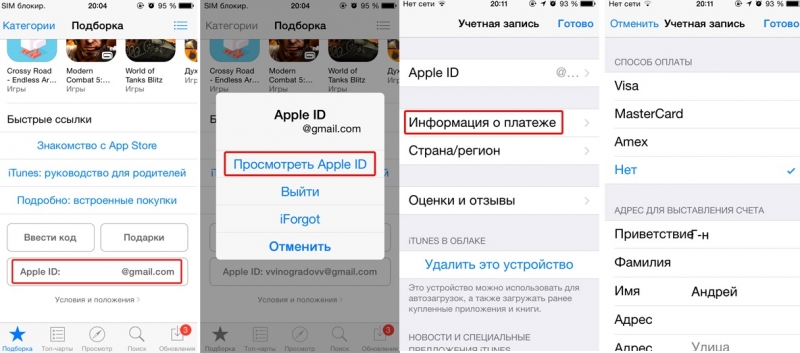
Как отвязать карту от App Store
Всем, кого интересует данный вопрос, поможет следующая пошаговая инструкция:
- В приложении App Store переходим в раздел «Настройки».
- Выбираем идентификатор своего Apple ID.
- Жмем «Посмотреть Apple ID».
- Открываем «Информация о платеже».
- В перечне карт ставим галочку возле поля «Нет».
- Нажимаем «Готово».
Обратите внимание на то, что при изменении параметров оплаты или отключении банковской карты iTunes может заморозить небольшую сумму для авторизации, пока не будут проверены новые данные оплаты.
Иногда бывает так, что вы не можете отвязать карту Аппсторе, так как в перечне карт невозможно выбрать поле «Нет».
Случается это по следующим причинам:
- У вас есть задолженности перед App Store.
Для того, чтобы узнать, с какой покупкой возникла проблема, проверьте историю покупок через iTunes на вашем компьютере. После того, как все покупки будут оплачены, поле «Нет» станет доступным. - У вас оформлена автоматическая подписка на обновления какого-либо приложения: Apple Music, Apple News, журналы или другие программы.
Чтобы пункт «Нет» стал доступен, отмените все платные подписки на ресурсы App Store. - Вы используете функцию «Семейный доступ»
Для создания семейной группы, организатор доступа обязан указать действующий способ оплаты, который будет распространяться на все покупки членов семьи. Отвязать карту App Store может только организатор семейного доступа.
Как видите, привязать кредитную карту, равно как и отвязать ее от своего аккаунта — дело двух минут. Вот таким простым кажется нам использование карты Апп Стор. А вам?
Подписывайтесь на наш нескучный канал в Telegram, чтобы ничего не пропустить.
Поделиться